win10默认网关不可用没有有效的ip地址怎么办
更新时间:2022-02-10 17:37:07作者:zhong
在电脑上,相信很多用户都会遇到网络问题,近期就有win10系统用户遇到了默认网关不可用的问题,还没有有效的ip地址,那么win10系统默认网关不可用没有有效的ip地址怎么办呢,可以使用固定地址,下面小编给大家分享解决该问题的方法。
推荐系统:win10纯净版64位镜像
解决方法:
1、在Windows10桌面依次点击“开始/Windows系统/控制面板”菜单项。
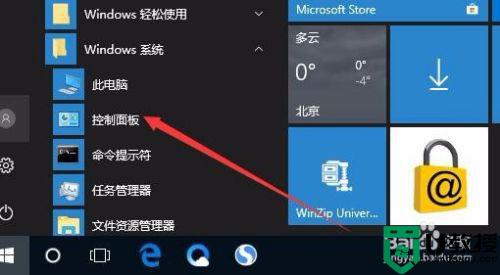
2、在打开的Windows控制面板窗口中,点击“网络和共享中心”图标。
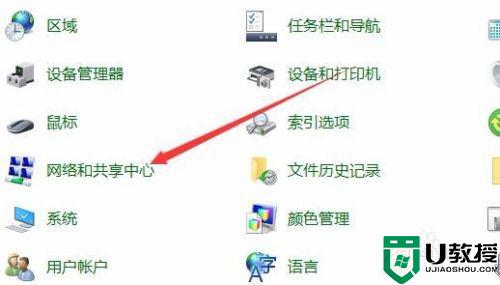
3、在打开的网络和共享中心窗口中,点击左侧边栏的“更改适配器设置”菜单项。
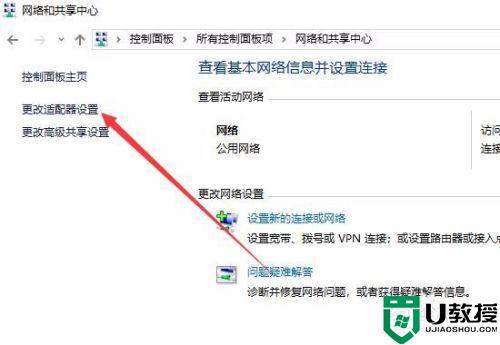
4、这时会打开Windows10系统的网络连接窗口,在这里右键点击正在使用的以太网网卡,在弹出菜单中选择“属性”菜单项。
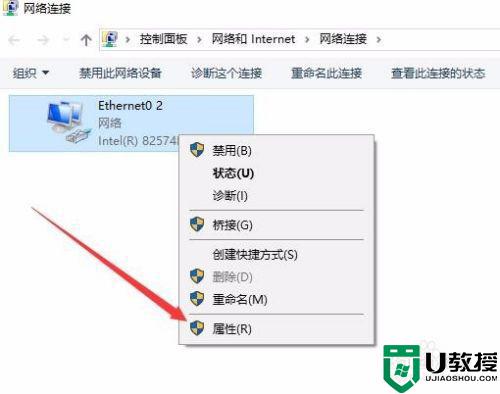
5、在打开的以太网网卡属性窗口中,点击“Internet协议版本4(TCP/IPV4)”一项,然后点击右下角的“属性”按钮。
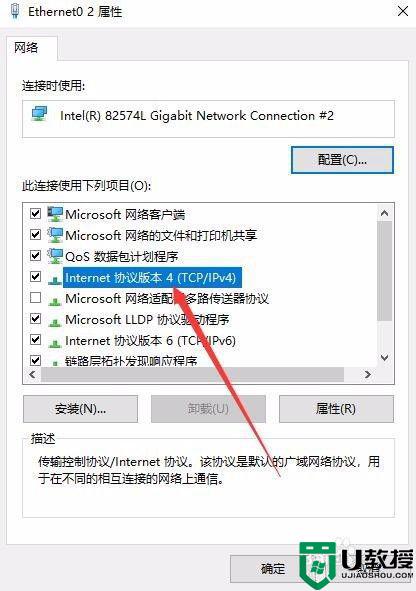
6、这时会打开网卡属性窗口,在这里选择“使用下面的IP地址”项,输入IP地址,同时在下面输入DNS地址,最后点击确定按钮。重新启动计算机后,就不会再出现上面的错误提示了。
以上就是win10默认网关不可用没有有效的ip地址的解决方法,可以按上面的方法来进行解决。
win10默认网关不可用没有有效的ip地址怎么办相关教程
- win10提示默认网关不可用怎么办 win10网络默认网关不可用的解决办法
- 怎么解决默认网关不可用win10校园网 win10校园网显示默认网关不可用怎么办
- 联想电脑win10默认网关不可用怎么办 联想win10电脑默认网关不可用如何处理
- window10默认网关不可用怎样解决 win10以太网默认网关不可用怎么办
- win10频繁默认网关不可用怎么办 win10频繁出现默认网关不可用解决方法
- 如何修复w10默认网关不可用 win10默认网关不可用的处理办法
- win10插网线没有有效ip配置是什么原因 win10插网线没有有效的ip配置如何处理
- win10总是默认网关不可用怎么办 windows10默认网关不可用解决方法
- 怎么解决笔记本默认网关不可用win10 win10电脑默认网关不可用怎么修复
- win10无internet查网络诊断显示wlan没有有效的ip配置怎么办
- Win11如何替换dll文件 Win11替换dll文件的方法 系统之家
- Win10系统播放器无法正常运行怎么办 系统之家
- 李斌 蔚来手机进展顺利 一年内要换手机的用户可以等等 系统之家
- 数据显示特斯拉Cybertruck电动皮卡已预订超过160万辆 系统之家
- 小米智能生态新品预热 包括小米首款高性能桌面生产力产品 系统之家
- 微软建议索尼让第一方游戏首发加入 PS Plus 订阅库 从而与 XGP 竞争 系统之家
热门推荐
win10系统教程推荐
- 1 window10投屏步骤 windows10电脑如何投屏
- 2 Win10声音调节不了为什么 Win10无法调节声音的解决方案
- 3 怎样取消win10电脑开机密码 win10取消开机密码的方法步骤
- 4 win10关闭通知弹窗设置方法 win10怎么关闭弹窗通知
- 5 重装win10系统usb失灵怎么办 win10系统重装后usb失灵修复方法
- 6 win10免驱无线网卡无法识别怎么办 win10无法识别无线网卡免驱版处理方法
- 7 修复win10系统蓝屏提示system service exception错误方法
- 8 win10未分配磁盘合并设置方法 win10怎么把两个未分配磁盘合并
- 9 如何提高cf的fps值win10 win10 cf的fps低怎么办
- 10 win10锁屏不显示时间怎么办 win10锁屏没有显示时间处理方法

